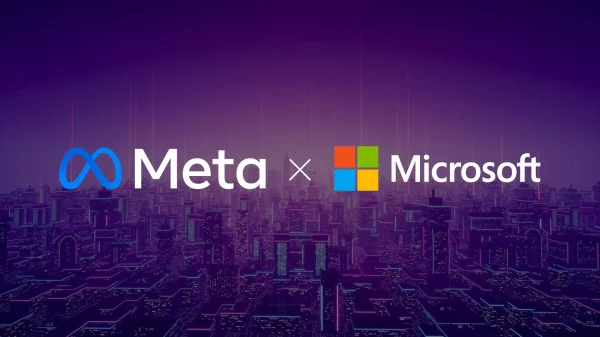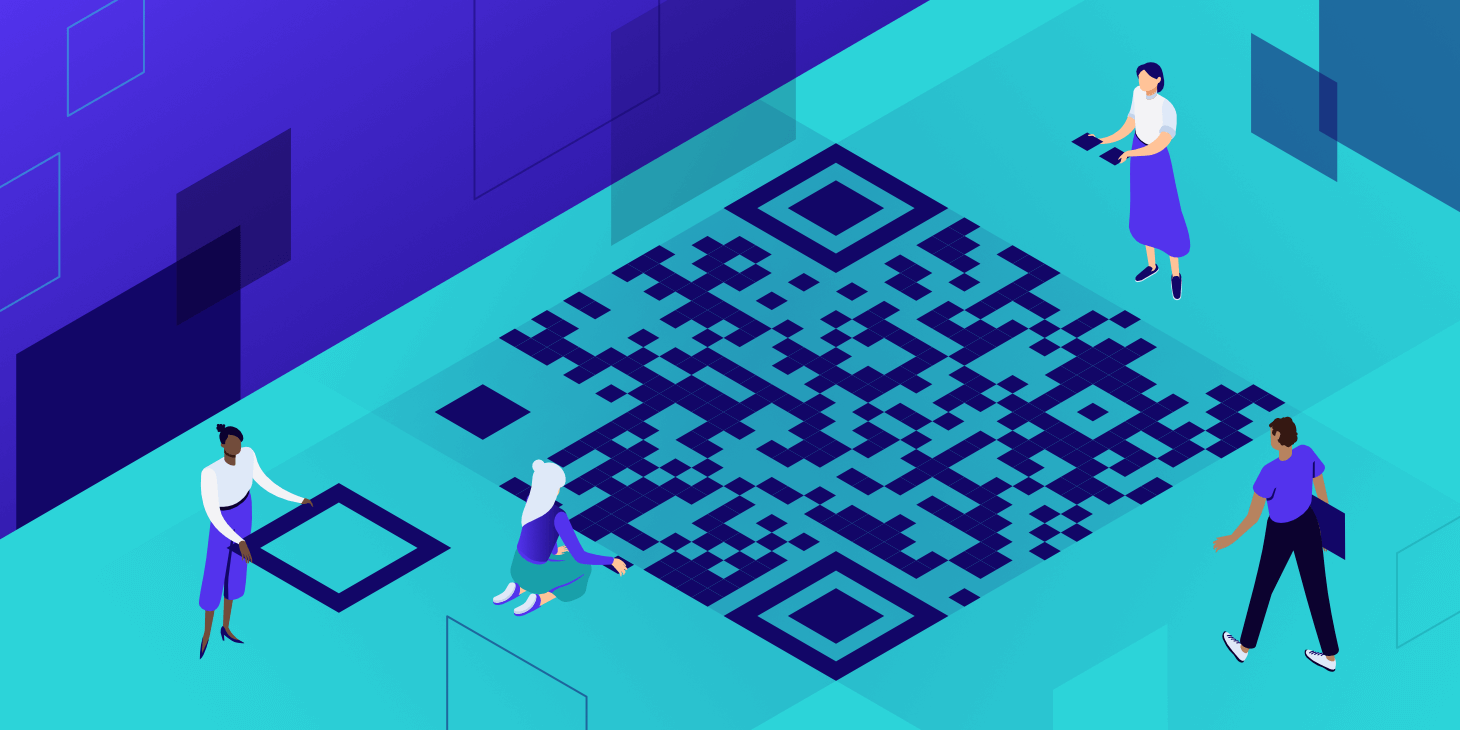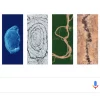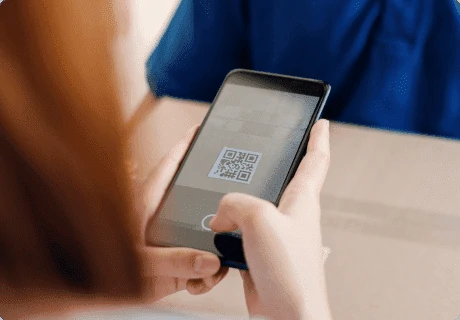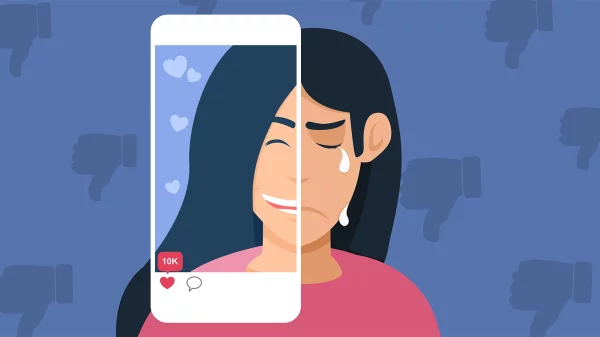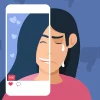Jakarta, Unbox.id – Jika Anda perhatikan, saat ini setiap benda yang dijual di supermarket selalu memiliki barcode. Barcode atau kode batang merupakan garis hitam dan putih yang berfungsi untuk mengidentifikasi informasi barang. Informasi yang terdapat di dalam barcode tersebut meliputi nama barang, harga, perusahaan yang memproduksi barang tersebut dan kode produksinya.
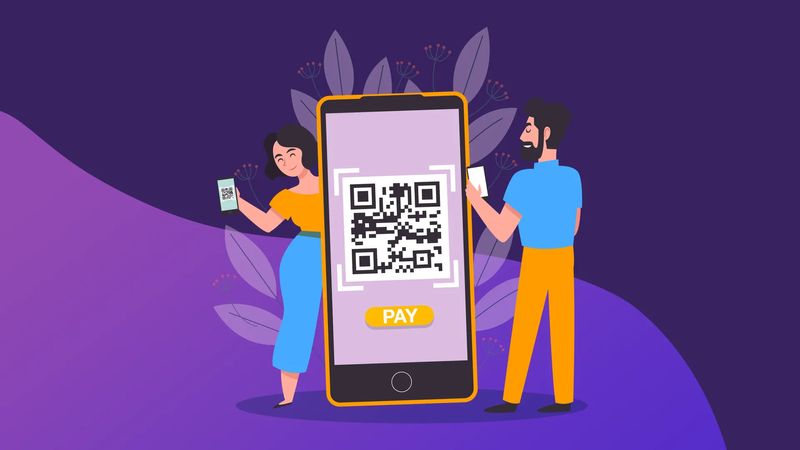
Barcode (sumber: qrtiger.com)
Deretan garis yang berwarna hitam putih ini mempunyai rumus tersendiri yang dapat dibaca oleh komputer. Jadi, Anda tak perlu lagi mencatat kode barang di kertas secara manual. Cukup tempelkan kode barang tersebut pada pemindai barcode, kemudian pemindai akan memunculkan informasi mengenai barang tersebut.
Baca juga: 5 Rekomendasi Aplikasi Jadwal Puasa Ramadhan 2022
Saat ini Anda dapat membuat barcode dengan mudah dengan menggunakan smartphone atau aplikasi pihak ketiga yang sudah tersedia di Google Play Store maupun App Store.
Untuk Anda yang ingin membuat barcode sendiri, berikut 5 cara untuk membuat barcode dengan mudah.
Membuat Barcode Secara Online
Seperti yang telah kamu ketahui bahwa barcode merupakan pola geometris yang umumnya berbentuk vertikal yang fungsinya untuk melacak id atau nomor barang.
Jika Anda ingin membuka usaha atau bisnis, Anda perlu menggunakan kode identifikasi yang sah. Untuk membuat barcode jenis ini Anda perlu lakukan beberapa langkah berikut ini.
- Ajukan nomor identifikasi UPC atau ISBN untuk produk atau layanan. Hal ini dilakukan untuk menghindari penomoran yang sama pada produk. Setiap produk tambahan akan memiliki nomor UPC atau nomor ISBN angka terakhir.
- Akses situs Createbarcodes.com untuk membuat barcode secara online. Ikut wizard barcode untuk membuat file barcode dalam bentuk digital. Format file tersebut adalah eps.
Langkah di atas adalah untuk membuat barcode yang terdaftar secara resmi untuk pengajuan barang atau jasa untuk keperluan bisnis. Anda dapat melengkapi langkah membuat barcode tersebut dengan mengkonversi ID, nomor dan huruf menjadi gambar barcode.
Setelah Anda melengkapi kolom untuk mengisi huruf, ID dan nomor. Masukkan nomor-nomor tersebut sesuai perintah. Tekan tombol Generate Barcode dan tunggu beberapa menit sampai muncul gambar barcode sesuai nomor dan ID tersebut. Setelah barcode muncul, Anda dapat menyimpan gambar tersebut dengan cara klik gambar barcodenya.
Membuat Barcode dengan Barcode Graphic
Dalam hal pembuatan barcode, situs ini mempunyai layanan yang lengkap. Tak hanya mengubah tulisan, Anda pun bisa mengubah ukuran kodenya. Meskipun begitu, Anda hanya dapat membuat barcode satu dimensi di situs ini. Untuk membuat barcode dengan menggunakan layanan situs ini, Anda bisa ikuti langkah berikut.
- Buka situs www.barcode.graphics pada browser Anda.
- Pilih menu Digital Barcode. Lalu, lanjutkan dengan mengklik menu Create Barcode.
- Pilih jenis barcode yang akan Anda buat.
- Isi kolom data barcode yang tersedia pada menu tersebut.
- Terakhir, klik kotak dialog Purchase Precise EPS.
Membuat Barcode Aplikasi Barcode Architect
Untuk Anda pengguna Android, ada beberapa aplikasi yang bisa Anda gunakan untuk membuat barcode, salah satunya adalah Barcode Architect.
Aplikasi ini memang dibuat khusus untuk membuat barcode. Di dalamnya terdapat berbagai pilihan jenis barcode yang bisa Anda sesuaikan dengan kebutuhanmu, misalnya ISBN, UPC-A dan EAN.
Barcode yang dihasilkan oleh aplikasi ini akan bisa Anda simpan dalam format JPG, PNG, HTML5 dan SVG. Namun, jika Anda lebih nyaman untuk menyimpan file tersebut di dalam email, Anda bisa langsung mengirimkannya ke email Anda. Cara menggunakan aplikasi ini tergolong praktis. Berikut beberapa langkahnya.
- Jalankan aplikasi Barcode Architect pada Android Anda.
- Ketuk tombol + untuk menambahkan barcode.
- Masukan detail barcode yang akan Anda buat. Sesuaikan tipe barcode.
- Atur tampilan barcode, misalnya warna latar dan teksnya.
- Selesaikan langkah-langkah tersebut dengan mengetuk tombol Save untuk menyimpan gambar barcode buatan Anda.
Membuat Barcode Dengan Aplikasi QR Code Reader – Barcode Maker
Pengguna perangkat Apple juga dapat membuat barcode sendiri dengan mengunduh aplikasi yang ada di App Store yakni adalah QR Code Reader – Barcode Maker.
Baca juga: 4 Inovasi Baru Akan Hadir di Aplikasi DANA
Selain untuk membuat barcode, aplikasi ini diciptakan agar bisa digunakan untuk membaca kode QR. Kamu gunakan aplikasi ini untuk membuat kode 39, kode 128, kode ITF-14, EAN, ISSN/ISBN sampai kode Aztec. Berikut adalah beberapa langkah untuk membuatnya.
- Buka aplikasi QR Code Reader-Barcode Maker.
- Klik tombol Make yang terletak di bawah gambar animasi QR Code.
- Selanjutnya, klik QR Code dan pilih format barcode dari menu yang terdapat pada aplikasi tersebut.
- Klik bagian yang berwarna putih dan masukkan informasi yang ingin Anda tempatkan pada barcode, misalnya alamat email, situs, nama dan lain-lain.
- Setelah memasukkan informasi barcode, klik ikon bergambar palu untuk membuat gambarnya.
- Gambar barcode buatanmu akan muncul pada layar. Klik gambar tersebut untuk membuatnya lebih besar.
- Terakhir, klik tombol Save yang terletak pada sudut kanan atas. File tersebut akan tersimpan pada galeri smartphone Anda.
Membuat Barcode dengan Aplikasi Barcode Generator
Barcode Generator menyediakan fitur dan layanan yang lengkap dalam hal membuat barcode. Aplikasi buatan AEIOU ini memiliki kurang lebih 11 jenis barcode yang dapat Anda buat, termasuk di dalamnya QR Code sederhana. Berikut adalah langkah membuat barcode pada aplikasi Barcode Generator.
- Buka aplikasi Barcode Generator pada Android Anda.
- Ketuk tombol + yang ada di sudut kiri bawah layar
- Setelah itu, ketuk tombol Add Code.
- Pilih jenis barcode yang ingin Anda buat. Ada beberapa jenis gaya desain yang tersedia di aplikasi tersebut. Anda bisa melihat masing-masing desain pada menu pratinjau yang muncul di sebelah kiri format nama.
- Masukkan teks yang dibutuhkan untuk membuat barcode.
- Setelah semuanya siap, ketuk tombol Check Mark yang ada di sudut kanan untuk mulai membuat barcode.
- Terakhir, ketuk ikon bergambar pencil untuk mengedit atau jika semua sudah sesuai dengan apa yang Anda inginkan, Anda dapat langsung menyimpan file barcode tersebut dengan mengetuk ikon kartu SD.
Sumber: dari berbagai sumber
Foto: kinsta.com, qrtiger.com
Karya yang dimuat ini adalah tanggungjawab penulis seperti tertera, tidak menjadi bagian tanggungjawab redaksi unbox.id.